如何使用UEFI+GPT模式安装Windows?
【如何使用UEFI+GPT模式安装Windows?】开机进入BIOS,ACHI改为UEFI启动 。
用PE机,进去把硬盘分区MBR改为GPT 。
这样安装系统就是UEFI+GPT了 。
有不懂可以问我 。
其他网友观点1、GPT能使用大于2.2T的硬盘,MBR不行 。支持最大卷为18 EB(1EB=1048576TB) 。r
2、GPT可以支持无限个分区,微软目前的限定是128个 。Linux、ubuntu、macos都能支持这种分区格式 。MBR最多4个主分区,超过4个再分区只能通过逻辑分区 。r
3、GPT分区磁盘有备份分区表来提高分区数据结构的完整性 。r
4、UEFI + GPT 开机启动更快,开机时跳过外设检测,并且可以实现启动时原生分辨率,搭载固态硬盘开机时间很短,十秒左右 。(没有开机硬件自检会稍微快了那么1、2秒)r
5、UEFI + GPT 支持Secure Boot 。通过保护预启动或预引导进程,抵御bootkit攻击,从而提高安全性 。所有在开机时比Windows内核更早加载,实现内核劫持的技术,都可以称之为Bootkit 。r
6、UEFI BIOS 可用鼠标操作图形界面,不再是枯燥的蓝底白字的英文 。(Intel提出,用于取代BIOS) 。UEFI的优越特性:可操作性、安全性、兼容性、可扩展性 。
第一步:如果你进入的是常规的bios设置,点击【Boot】,将boot启动改成uefi模式,点击Exit选择保存并退出,重启进入PE系统 。
第二步:使用diskgenius,将硬盘转换成guid模式,进行分区 。
第三步:开始安装系统 。
第四步:系统安装成功后可以,在磁盘管理器中查看到变成efi分区 。
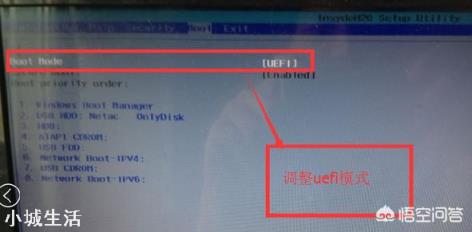
文章插图

文章插图
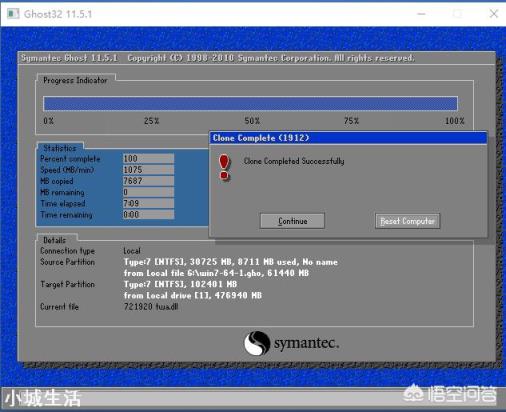
文章插图
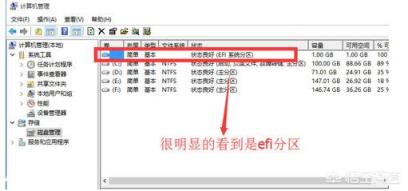
文章插图
其他网友观点
1.cmos 设置uefi引导
2.pe引导电脑,用DiskGenius把硬盘设为guid格式 。
3.安装系统
4.引导修复、重启即可 。
推荐阅读
- 如何对付小三?挽回爱情
- 从“包办婚姻”到“自由选择”,如何把喜欢的人追回家?
- 什么是假性分手?什么是真性分手?如何识别
- 如何甩掉自卑心理
- 小栗旬近况如何 小栗旬个人资料简历
- 两性生活:教你如何成为一个调情高手
- 被拒绝的时候,十二星座会如何应对?
- 拍婚纱照新郎发型如何选 这5种发型值得选
- 网恋怎么和女生聊天 如何正确刷好感度
- 女人如何美白 银耳美白的方法




